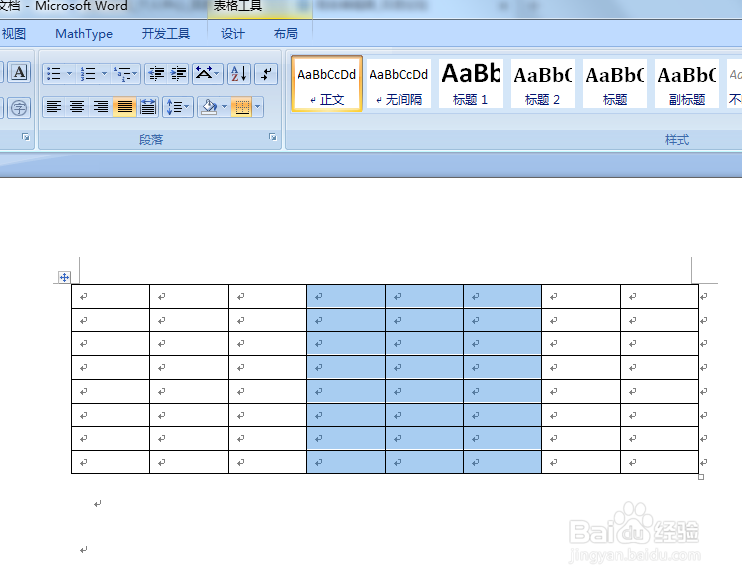1、打开Word文档。
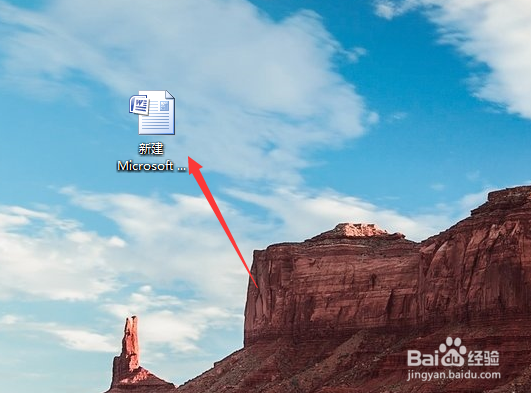
2、快速插入一个表格。
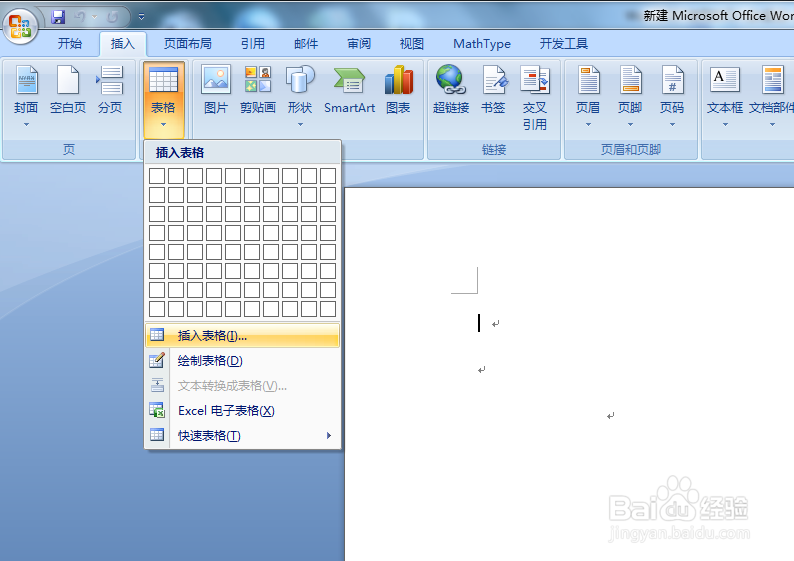
3、要插入几行就选中几行,比如要插入三行,选中三行。
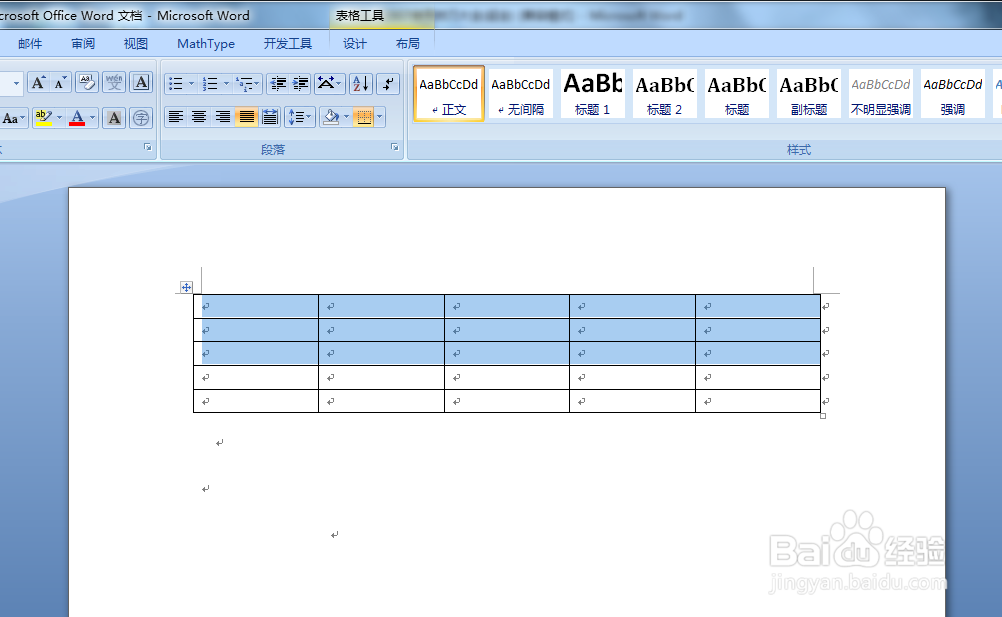
4、右键点击,选择“插入”。
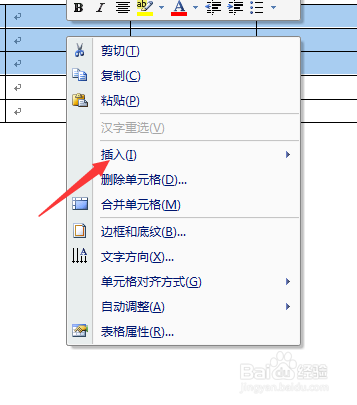
5、点击“在下方插入行”。
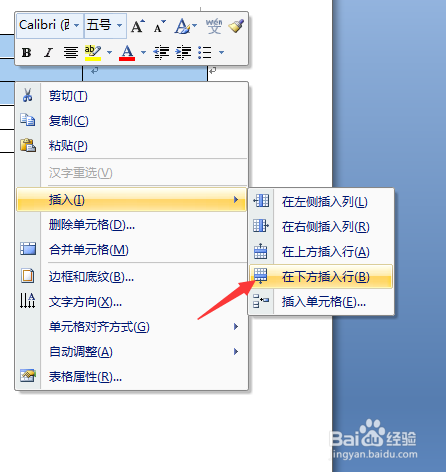
6、回到文档,已成功插入三行。
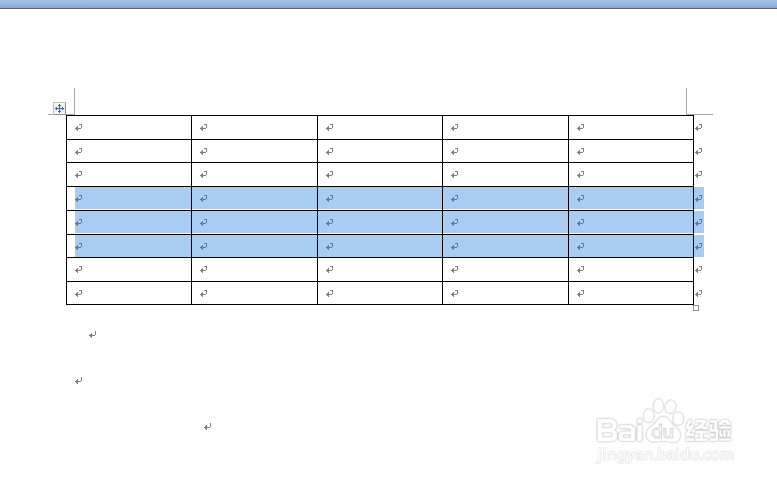
7、同理,选中三列进行类似操作。
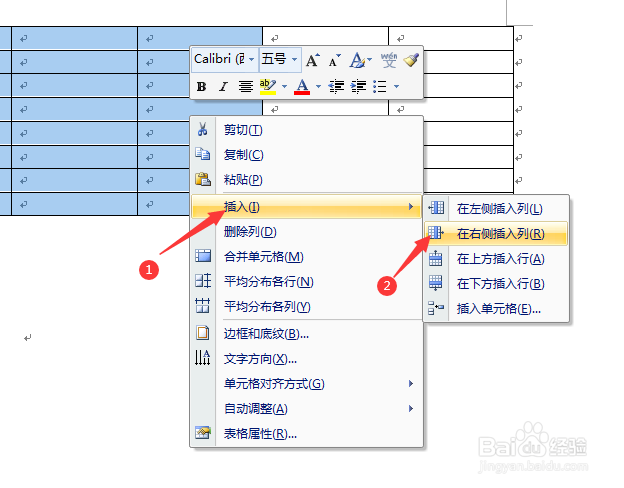
8、三列插入完毕。
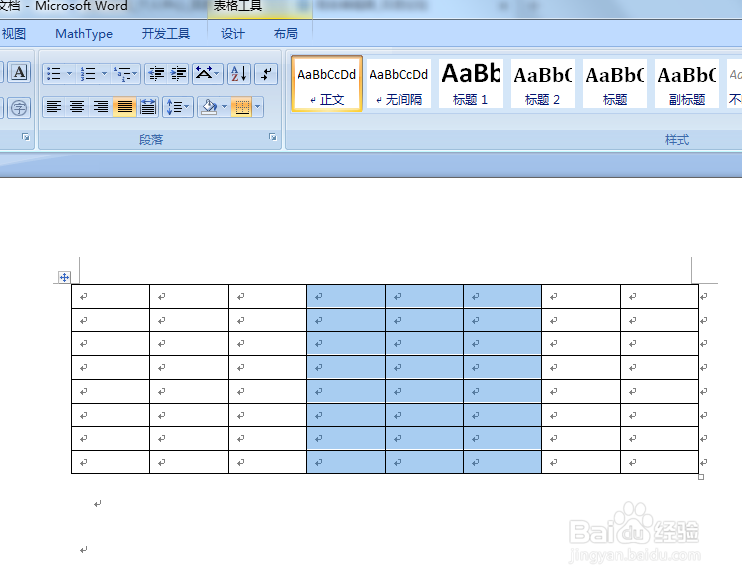
时间:2024-10-14 02:55:03
1、打开Word文档。
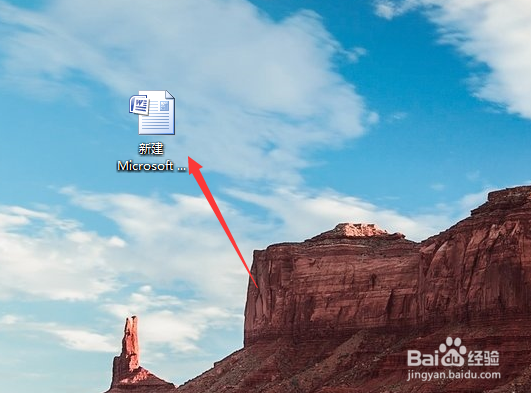
2、快速插入一个表格。
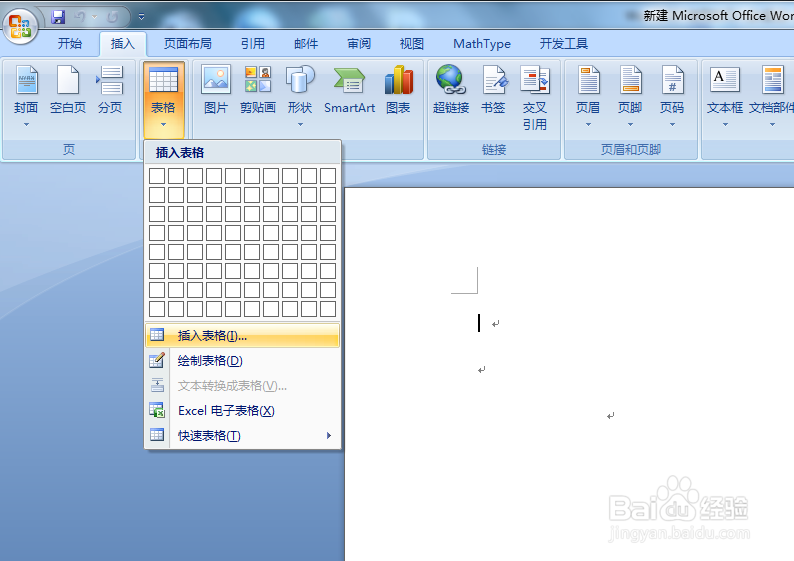
3、要插入几行就选中几行,比如要插入三行,选中三行。
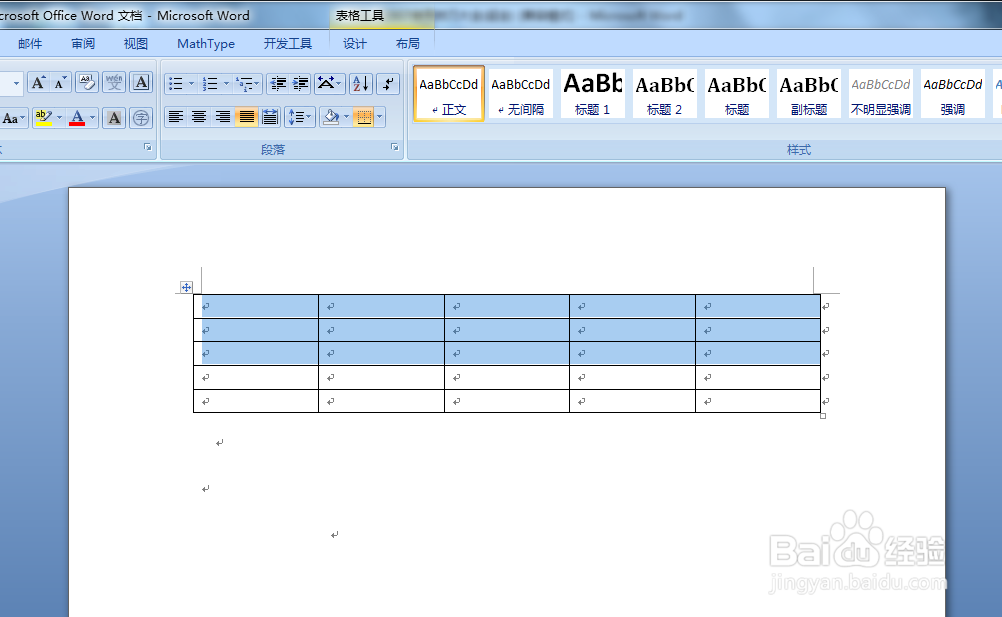
4、右键点击,选择“插入”。
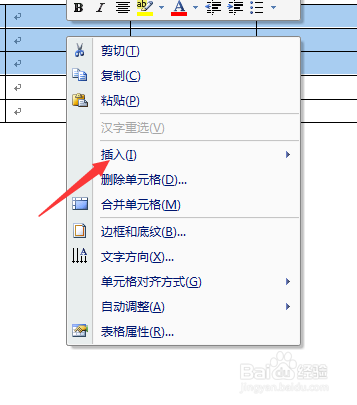
5、点击“在下方插入行”。
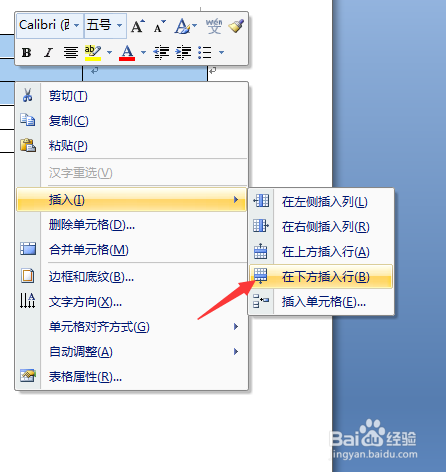
6、回到文档,已成功插入三行。
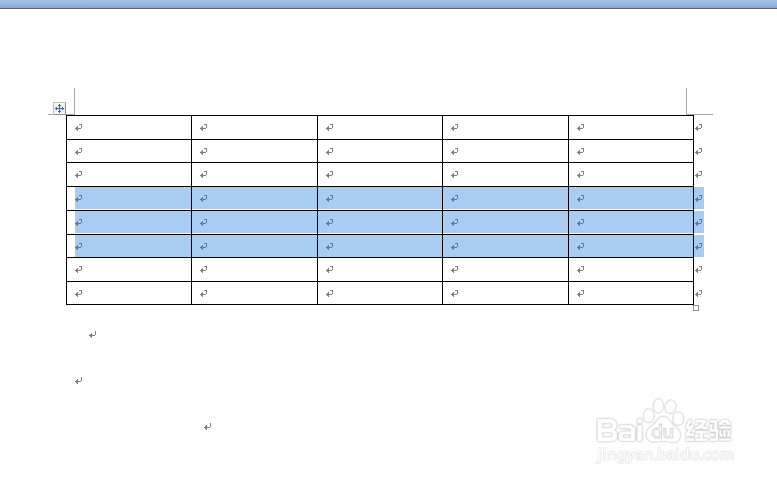
7、同理,选中三列进行类似操作。
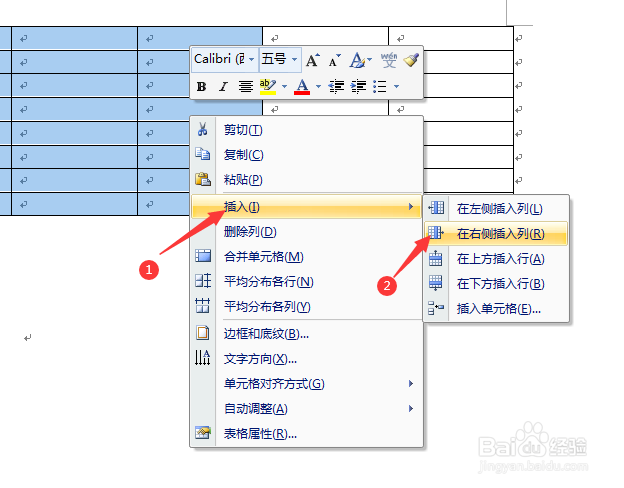
8、三列插入完毕。